Огляд Snagit 2018 Що нового з версії 13

TechSmith Snagit — наше улюблене програмне забезпечення для створення скріншотів і редагування зображень. Перегляньте нові функції в Snagit 2018!
Щоб використовувати Time Machine для отримання певної інформації з програми (наприклад, адресної картки з програми Контакти на вашому Mac), виконайте такі дії:
Клацніть піктограму Контакти на панелі Dock або на панелі запуску, щоб запустити Контакти.
Програма «Контакти» відкриється та відобразить вікно «Контакти», у якому перераховано всі ваші контакти.
Клацніть піктограму Time Machine на док-станції або панелі запуску (або натисніть значок Time Machine на панелі меню та виберіть Enter Time Machine), щоб запустити програму відновлення Time Machine.
На екрані вашого Mac з’являється простір, коли він запускає програму відновлення Time Machine — в інший вимір, відомий як зона Time Machine, як показано на цьому малюнку.
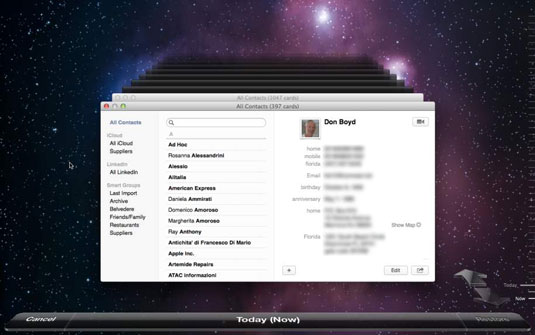
Виберіть один із наступних способів, щоб вибрати контактну картку (або картки), яку потрібно відновити з попередньої резервної копії:
Натисніть кнопки зі стрілками «Назад» і «Вперед» у нижньому правому куті екрана. Натисніть кнопку «Назад», щоб перемістити вікно «Контакти» назад у часі до попередніх резервних копій Time Machine. Натисніть кнопку Вперед, щоб перейти до останніх резервних копій Time Machine.
Клацніть вікно Контактів у наборі вікон за переднім вікном Контактів. Ви можете клацнути вікно «Контакти» безпосередньо за переднім вікном «Контакти» або вікно за ним, розтягнувшись у минуле. Кожного разу, коли ви натискаєте вікно Контактів у стеку, Time Machine переміщує його в передню частину екрана.
Перемістіть вказівник на часову шкалу Time Machine вздовж правого краю екрана. Смужки шкали часу розгортаються, щоб відобразити конкретну дату. Щоб вибрати конкретну дату, натисніть її.
Коли ви знайдете картку контакту, яку хочете отримати, клацніть її, натисніть кнопку Відновити в нижньому правому куті, а потім перейдіть до кроку 6.
Щоб вибрати більше однієї контактної картки, утримуйте клавішу Command і клацніть кожен додатковий контакт, який потрібно відновити.
Якщо контакт, який ви хочете відновити, ніде немає у вікнах контактів — або якщо ви передумали і не хочете відновлювати резервну копію контакту — натисніть кнопку «Скасувати» у нижньому лівому куті (або натисніть кнопку Клавіша Escape).
Машина часу закриває і повертає вас у сьогодення.
Вікно Time Machine Контакти збільшується вперед, а потім закривається, повертаючи вас у вікно програми Контакти, яке тепер містить відновлену контактну картку (або картки).
Ось і все — ви врятовані!
Ви можете здійснити пошук у Time Machine, щоб знайти файл, який потрібно отримати з попередньої резервної копії, ввівши пошуковий термін у полі пошуку. Ви також можете скористатися пошуком Spotlight у Finder, а потім клацнути значок Time Machine на панелі Dock або Launchpad. Виберіть потрібний файл і натисніть кнопку Відновити. Предмет розміщується на його початковому місці.
TechSmith Snagit — наше улюблене програмне забезпечення для створення скріншотів і редагування зображень. Перегляньте нові функції в Snagit 2018!
Потрібно створити діаграми або блок-схеми і не хочете встановлювати додаткове програмне забезпечення? Ось список онлайн-інструментів для створення діаграм.
Мати дім, повний бездротових пристроїв і потокових служб, таких як Spotify, — це чудово, доки все не запрацює, а ви знайдете цікаві рішення.
NVMe M.2 SSD — це найновіша технологія комп’ютерних жорстких дисків. Що це таке та наскільки він швидкий порівняно зі старими жорсткими дисками та твердотільними накопичувачами (SSD)?
Sonos — це ідеальне рішення для потокового аудіо від 400 доларів США за два динаміки. Але за правильного налаштування AirPlay може бути безкоштовним. Давайте розглянемо деталі.
Google Backup and Sync – це нова програма, яка синхронізується з Фото та Диском. Читайте далі, щоб побачити, як він протистоїть OneDrive, Dropbox, Backblaze і Crashplan.
MyIPTV — це служба розрізання кабелю, яка використовує програму SOPlayer для кількох платформ і надає телебачення, фільми та інші форми медіа за плату.
Logitech нещодавно випустила клавіатуру K830 з підсвічуванням для вітальні, призначену для домашнього розваги. Ось наш огляд агрегату.
Ось подивіться на нещодавно випущене оновлення для CloudHQ і як воно працює. Читайте далі, щоб дізнатися більше.
OnePlus 6T — флагманський Android-телефон преміум-класу, який продається зі знижкою порівняно з Apple iPhone, Google Pixel 3 або Samsung Galaxy S9.








